Hub del pannello di controllo di sicurezza intelligente Ajax Systems 2xSIM Plus

Specifiche
- Manuale utente dell'hub
- Aggiornato: 6 ottobre 2023
- Supporta iOS, Android, macOS e Windows
- È possibile collegare fino a 100 dispositivi Ajax
- Protocollo radio Jeweller protetto per comunicazioni affidabili fino a 2 km
Istruzioni per l'uso del prodotto
Collegamento dell'Hub
Assicurati che entrambi i canali di comunicazione (Ethernet e scheda SIM) siano collegati per una comunicazione affidabile con Ajax Cloud.
Controllare l'Hub
Utilizza l'app Ajax sul tuo sistema operativo preferito (iOS, Android, macOS o Windows) per controllare l'hub. Personalizza le notifiche e rispondi tempestivamente agli avvisi del sistema di sicurezza.
Creazione di scenari
Utilizza scenari per automatizzare il sistema di sicurezza. Programma azioni per dispositivi di automazione in base ad allarmi, pressioni di pulsanti o pianificazioni utilizzando l'app Ajax.
Indicazioni LED
Il LED sull'hub fornisce segnali visivi per diversi stati o eventi del sistema. Fare riferimento al manuale utente per un elenco dettagliato delle indicazioni e del loro significato.
Domande frequenti
- Q: Quanti dispositivi Ajax possono essere collegati all'hub?
- A: All'hub possono essere collegati fino a 100 dispositivi Ajax.
- Q: Qual è il raggio di comunicazione affidabile tra i dispositivi Ajax?
- A: Il protocollo radio Jeweller garantisce una comunicazione affidabile fino a 2 km in linea di vista.
- Q: Come posso personalizzare le notifiche sull'hub?
- A: Puoi personalizzare le notifiche nelle impostazioni dell'hub tramite l'app Ajax. Scegli tra notifiche push, SMS o chiamate in base alle tue preferenze.
Centro è un dispositivo centrale del sistema di sicurezza Ajax, che coordina i dispositivi collegati e interagisce con l'utente e l'azienda di sicurezza. Hub è sviluppato solo per uso interno.
- L'hub richiede l'accesso a Internet per comunicare con il server cloud Ajax Cloud, per la configurazione e il controllo da qualsiasi punto del mondo, il trasferimento di eventi e l'aggiornamento del software. I dati personali e i registri delle operazioni del sistema sono conservati sotto protezione multilivello e lo scambio di informazioni con Hub avviene tramite un canale crittografato 24 ore su XNUMX.
- Comunicando con Ajax Cloud, il sistema può utilizzare la connessione Ethernet e la rete GSM.
- Utilizzare entrambi i canali di comunicazione per garantire una comunicazione più affidabile tra l'hub e Ajax Cloud.
- L'hub può essere controllato tramite l'app per iOS, Android, macOS o Windows. L'app consente di rispondere tempestivamente ad eventuali notifiche del sistema di sicurezza.
- Segui il collegamento per scaricare l'app per il tuo sistema operativo:
Android
iOS
L'utente può personalizzare le notifiche nelle impostazioni dell'hub. Scegli cosa è più conveniente per te: notifiche push, SMS o chiamate. Se il sistema Ajax è collegato alla stazione di monitoraggio centrale, il segnale di allarme verrà inviato direttamente ad essa, bypassando Ajax Cloud.
Acquista un hub del pannello di controllo di sicurezza intelligente
- È possibile collegare fino a 100 dispositivi Ajax all'hub. Il protocollo radio Jeweller protetto garantisce una comunicazione affidabile tra i dispositivi fino a una distanza di 2 km nel campo visivo.
Elenco dei dispositivi gioielliere
- Utilizza gli scenari per automatizzare il sistema di sicurezza e ridurre il numero di azioni di routine. Regola il programma di sicurezza e programma le azioni dei dispositivi di automazione (Relè, WallSwitch o Presa) in risposta a un allarme, alla pressione di un pulsante o in base alla pianificazione. Uno scenario può essere creato in remoto nell'app Ajax.
Come creare e configurare uno scenario nel sistema di sicurezza Ajax
Prese e indicazione

- Logo LED che indica lo stato dell'hub
- Pannello di fissaggio SmartBracket. Per l'azionamento del t è necessaria una parte perforataamper in caso di qualsiasi tentativo di smantellare l'hub
- Presa per il cavo di alimentazione
- Presa per il cavo Ethernet
- Slot per la micro SIM
- Codice QR
- Tamppulsante er
- Pulsante On/Off
- Fermacavo clamp
Indicazione LED

Il LED dell'hub presenta un elenco di indicazioni che mostrano lo stato del sistema o gli eventi che si verificano. Il logo Ajax sul lato anteriore dell'hub può illuminarsi di rosso, bianco, viola, giallo, blu o verde, a seconda dello stato. Quando non accade nulla nel sistema (nessun allarme, malfunzionamento, apertura del coperchio, ecc.), il LED visualizza due stati dell'hub:
- Inserito/parzialmente inserito o Modalità notturna abilitata: il LED si illumina di bianco.
- Disarmato: il LED si illumina di verde.



Se il tuo hub ha indicazioni diverse, contatta il nostro Supporto Tecnico che ti aiuterà.
Accesso alle indicazioni
Gli utenti dell'hub possono visualizzare l'indicazione degli avvisi e dei malfunzionamenti dopo aver:
- Inserire/disinserire il sistema utilizzando la tastiera Ajax.
- Digitare sulla tastiera l'ID utente o il codice personale corretto ed eseguire un'azione già eseguita (ad esampsinistra, il sistema viene disinserito e viene premuto il pulsante di disinserimento sulla tastiera).
- Premere il pulsante SpaceControl per inserire/disinserire il sistema o attivare la modalità notturna
- Attiva/disattiva il sistema utilizzando le app Ajax.
Tutti gli utenti possono vedere l'indicazione dello stato dell'hub di modifica.
Discoteca britannica
- La funzione è abilitata nelle impostazioni dell'hub nell'app PRO (Hub → Impostazioni → Servizi → Indicazione LED).
L'indicazione è disponibile per gli hub con versione firmware OS Malevich 2.14 o successiva e nelle app delle seguenti versioni o successive:
- Ajax PRO: strumento per ingegneri 2.22.2 per iOS
- Ajax PRO: strumento per ingegneri 2.25.2 per Android
- Ajax PRO Desktop 3.5.2 per macOS
- Ajax PRO Desktop 3.5.2 per Windows










Indicazione di allerta
- Se il sistema è disinserito ed è presente una qualsiasi delle indicazioni della tabella, il LED giallo lampeggia una volta al secondo.
- Se nel sistema sono presenti più stati, le indicazioni vengono visualizzate una per una, nella stessa sequenza riportata in tabella.
Connessione alla rete
- Aprire il coperchio del mozzo spostandolo verso il basso con forza.

Fare attenzione e non danneggiare il tamper proteggere l'hub dallo smantellamento. - Collegare i cavi di alimentazione e Ethernet alle prese.

- Presa di corrente
- Presa Ethernet
- Slot per scheda SIM
- Fermacavo clamp
- Tieni premuto il pulsante di accensione per 2 secondi finché il logo non si accende. L'hub impiega circa 2 minuti per identificare i canali di comunicazione disponibili.

- Il colore del logo verde brillante o bianco indica che l'hub è connesso ad Ajax Cloud.
- Se la connessione Ethernet non avviene automaticamente, disabilitare proxy e filtraggio per indirizzi MAC e attivare il DHCP nelle impostazioni del router: l'hub riceverà un indirizzo IP. Durante la successiva configurazione nell'app mobile, sarai in grado di impostare un indirizzo IP statico.
- Per connettere l'hub alla rete GSM è necessaria una scheda micro-SIM con la richiesta del codice PIN disabilitato (è possibile disabilitarlo dal cellulare) e un importo sufficiente sul conto per pagare i servizi GPRS, SMS e le chiamate.
In alcune regioni, Hub viene venduto con una scheda SIM
- Se l'hub non si connette ad Ajax Cloud tramite GSM, utilizzare Ethernet per configurare i parametri di rete nell'app. Per la corretta impostazione del punto di accesso, nome utente e password, contattare il servizio di assistenza dell'operatore.
Conto Ajax
L'utente con diritti di amministratore può configurare il sistema di sicurezza Ajax tramite l'app. L'account amministratore con le informazioni sugli hub aggiunti viene crittografato e posizionato su Ajax Cloud.
Tutti i parametri del sistema di sicurezza Ajax e dei dispositivi collegati impostati dall'utente sono memorizzati localmente sull'hub. Questi parametri sono indissolubilmente legati all'hub: la modifica dell'amministratore dell'hub non influisce sulle impostazioni dei dispositivi collegati.
- È possibile utilizzare un numero di telefono per creare un solo account Ajax.
- Crea l'account Ajax nell'app seguendo la guida passo passo. Come parte del processo, devi confermare la tua email e il tuo numero di telefono.
- L'account Ajax ti consente di combinare i ruoli: puoi essere l'amministratore di un hub, così come l'utente di un altro hub.
Aggiunta dell'hub all'app Ajax
Concedere l'accesso a tutte le funzionalità del sistema (in particolare per visualizzare le notifiche) è una condizione obbligatoria per il controllo del sistema di sicurezza Ajax tramite smartphone.
- Accedi al tuo account.
- Apri il menu Aggiungi Hub e seleziona la modalità di registrazione: guida manuale o passo-passo.
- Alla registrazione stage, digita il nome dell'hub e scansiona il codice QR che si trova sotto il coperchio (o inserisci manualmente una chiave di registrazione).

- Attendi che l'hub sia registrato.
- Se sono già presenti utenti sull'hub, l'amministratore dell'hub, PRO con diritti completi o l'azienda di installazione dell'hub selezionato può aggiungervi il tuo account. Riceverai una notifica che l'hub è già aggiunto a un altro account.
- Contatta il nostro supporto per determinare chi ha i diritti di amministratore sull'hub.
Tipi di account utente e diritti
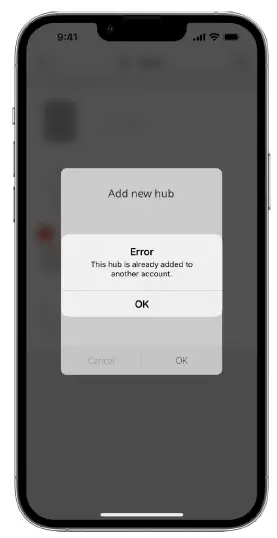
Installazione
- Prima di installare l'hub, assicuratevi di aver scelto la posizione ottimale: la carta SIM dimostra una ricezione costante, tutti i dispositivi sono stati testati per la radiocomunicazione e l'hub è nascosto alla diretta view.
- Il dispositivo è stato sviluppato esclusivamente per l'uso in ambienti interni.
- Il mozzo deve essere fissato in modo affidabile alla superficie (verticale o orizzontale). Si sconsiglia l'utilizzo del nastro biadesivo: non garantisce un fissaggio sicuro e semplifica la rimozione del dispositivo.
Non posizionare l'hub
- fuori dai locali (all'aperto);
- nelle vicinanze o all'interno di oggetti metallici che causano attenuazione e schermatura del segnale radio;
- in luoghi con un segnale GSM debole;
- vicino a sorgenti di radiointerferenza: a meno di 1 metro dal router e dai cavi di alimentazione;
- in locali con temperatura e umidità superiori ai limiti consentiti.
Installazione dell'hub
- Fissare il coperchio del mozzo sulla superficie utilizzando le viti in dotazione. Quando si utilizzano altri accessori Xing, assicurarsi che non danneggino o deformino il mozzo.
- Fissare i cavi di alimentazione ed Ethernet con il serracavo in dotazione clamp e viti. Utilizzare cavi di diametro non superiore a quelli in dotazione. Il fermacavo clamp deve aderire saldamente ai cavi in modo che il coperchio dell'hub si chiuda facilmente.
Il fermacavo clamp aiuta a prevenire il sabotage — i cavi di alimentazione ed Ethernet non verranno staccati di proposito. - Metti il mozzo sul coperchio e fissalo con le viti in dotazione.
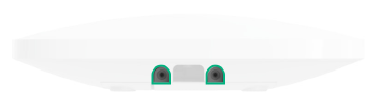
- Non capovolgere l'hub quando lo si fissa verticalmente (ad esempio su una parete). Se fissato correttamente, il logo Ajax può essere letto orizzontalmente.
- Il fissaggio dell'hub al coperchio tramite viti impedisce qualsiasi spostamento accidentale dell'hub e riduce al minimo il rischio di furto del dispositivo.
- Se il mozzo è fissato saldamente, il tentativo di strapparlo fa scattare il tampehm, e il sistema invia una notifica.

Stanze nell'app Ajax

- Le stanze virtuali vengono utilizzate per raggruppare i dispositivi collegati. L'utente può creare fino a 50 stanze, con ogni dispositivo posizionato solo in una stanza.
- Senza creare la stanza, non puoi aggiungere dispositivi nell'app Ajax.
Creazione e allestimento di una stanza
- La stanza viene creata nell'app utilizzando il menu Aggiungi stanza.
- Assegna un nome alla stanza e, facoltativamente, allega (o scatta) una foto: aiuta a trovare rapidamente la stanza necessaria nell'elenco.
- Premendo il pulsante dell'ingranaggio
 vai al menu delle impostazioni della stanza.
vai al menu delle impostazioni della stanza. - Per eliminare la stanza, spostare tutti i dispositivi in altre stanze utilizzando il menu di configurazione del dispositivo. L'eliminazione della stanza cancella tutte le sue impostazioni.
Collegamento dei dispositivi
- L'hub non supporta i moduli di integrazione uartBridge e ocBridge Plus.

- Durante la prima registrazione dell'hub nell'app, ti verrà richiesto di aggiungere dispositivi per presidiare la stanza. Tuttavia, puoi rifiutare e tornare a questo passaggio in un secondo momento.
- L'utente può aggiungere il dispositivo solo quando il sistema di sicurezza è disinserito.
- Apri la stanza nell'app e seleziona l'opzione Aggiungi dispositivo.
- Assegna un nome al dispositivo, scansiona il codice QR (o inserisci manualmente l'ID), seleziona la stanza e vai al passaggio successivo.
- Quando l'app inizia la ricerca e avvia il conto alla rovescia, accendi il dispositivo: il suo LED lampeggerà una volta. Affinché il rilevamento e l'accoppiamento avvengano, i dispositivi devono trovarsi all'interno dell'area di copertura della rete wireless dell'hub (su un singolo oggetto protetto).
La richiesta di connessione viene trasmessa per un breve periodo all'accensione del dispositivo.
- Se la connessione fallisce al primo tentativo, spegnere il dispositivo per 5 secondi e riprovare.
- È possibile collegare all'Hub fino a 10 telecamere o DVR che supportano il protocollo RTSP.
- Come configurare e collegare una telecamera IP al sistema di sicurezza Ajax
Icone hub

Le icone mostrano alcuni stati dell'Hub. Puoi vederli nell'app Ajax, nel menu Dispositivi![]() .
.


Stati hub
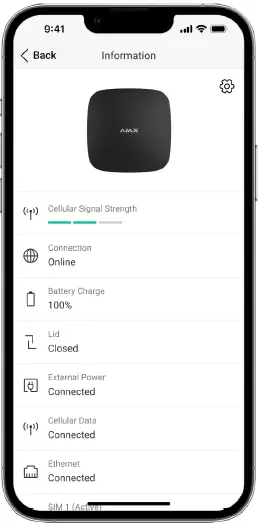 Gli stati possono essere trovati nell'app Ajax
Gli stati possono essere trovati nell'app Ajax
- Vai alla scheda Dispositivi
 .
. - Seleziona Hub dall'elenco.








Impostazioni
Le impostazioni possono essere modificate nell'app Ajax:
- Vai alla scheda Dispositivi
 .
. - Seleziona Hub dall'elenco.
- Vai su Impostazioni facendo clic sull'icona
 .
.
Nota che dopo aver modificato le impostazioni, dovresti fare clic sul pulsante Indietro per salvarle.



Impostazioni Ripristina
Per riportare l'hub alle impostazioni predefinite di fabbrica, accendilo, quindi tieni premuto il pulsante di accensione per 30 secondi (il logo inizierà a lampeggiare in rosso).
Allo stesso tempo, tutti i rilevatori collegati, le impostazioni della stanza e le impostazioni dell'utente verranno cancellate. Utente professionistafilerimarranno connessi al sistema.
Utenti
Dopo aver aggiunto l'hub all'account, diventi l'amministratore di questo dispositivo. Un hub può avere fino a 50 utenti/amministratori. L'amministratore può invitare utenti al sistema di sicurezza e determinarne i diritti.
Notifiche di eventi e allarmi

L'hub notifica agli utenti gli eventi in tre modi: notifiche push, SMS e chiamate.
Le notifiche si impostano nel menu Utenti:



- La notifica push viene inviata da Ajax Cloud all'app del sistema Ajax Security se è disponibile una connessione Internet.
- L'SMS viene inviato al numero di telefono indicato dall'utente al momento della registrazione dell'account Ajax.
- La telefonata significa che l'hub chiama il numero specificato nell'account Ajax.
Chiamiamo solo in caso di allarme per attirare la vostra attenzione e ridurre la possibilità che perdiate un avviso importante.
Consigliamo di abilitare questo tipo di notifica. L'hub chiama consecutivamente tutti gli utenti che hanno abilitato questo tipo di notifica nell'ordine specificato nelle Impostazioni Utenti. Se si verifica un secondo allarme, l'hub effettuerà nuovamente una chiamata ma non più di una volta ogni 2 minuti.
La chiamata viene automaticamente interrotta non appena si risponde. Ti consigliamo di salvare il numero di telefono associato alla scheda SIM dell'hub nell'elenco dei contatti.
Le impostazioni di notifica possono essere modificate solo per gli utenti registrati.
L'hub non avvisa gli utenti dell'attivazione dei rilevatori di apertura, nel modello disinserito la funzione Campanello è abilitata e configurata. Solo le sirene collegate al sistema avvisano dell'apertura.
In che modo Ajax notifica agli utenti gli avvisi
Collegamento di una società di sicurezza

- L'elenco delle organizzazioni che collegano il sistema Ajax alla stazione di monitoraggio centrale è fornito nel menu Società di sicurezza delle impostazioni dell'hub:
- Contatta i rappresentanti della società che fornisce servizi nella tua città e negozia la connessione.
- La connessione alla stazione di monitoraggio centrale (CMS) è possibile tramite SurGard (Contact ID), ADEMCO 685, SIA (DC-09) e altri protocolli proprietari. A Cos'è Chime
- Come Ajax notifica agli utenti gli avvisi L'elenco completo dei protocolli supportati è disponibile al collegamento.
Manutenzione
- Controllare regolarmente la capacità operativa del sistema di sicurezza Ajax.
- Pulisci il corpo del mozzo dalla polvere, ragno webs e altri contaminanti come appaiono. Utilizzare un tovagliolo morbido e asciutto adatto alla manutenzione dell'attrezzatura.
- Non utilizzare sostanze contenenti alcool, acetone, benzina o solventi iperattivi per pulire il mozzo.
Come sostituire la batteria del mozzo
Set completo
- Hub Ajax
- Pannello di montaggio SmartBracket
- Cavo di alimentazione
- Cavo Ethernet
- Kit di installazione
- Pacchetto iniziale GSM (disponibile non in tutti i paesi)
- Guida rapida
Requisiti di sicurezza
Durante l'installazione e l'utilizzo dell'hub, attenersi alle norme generali sulla sicurezza elettrica per l'utilizzo degli apparecchi elettrici, nonché ai requisiti degli atti normativi sulla sicurezza elettrica.
È severamente vietato smontare il dispositivo sotto voltage. Non utilizzare il dispositivo con un cavo di alimentazione danneggiato.
Specifiche tecniche
- Tutte le specifiche tecniche di Hub
- Conformità alle norme
Garanzia
La garanzia per i prodotti della società a responsabilità limitata “Ajax Systems Manufacturing” è valida per 2 anni dopo l'acquisto e non si applica all'accumulatore preinstallato.
Se il dispositivo non funziona correttamente, dovresti prima contattare il servizio di supporto: nella metà dei casi i problemi tecnici possono essere risolti da remoto.
- Il testo completo della garanzia
- Contratto d'uso
- Supporto tecnico: support@ajax.systems.
Documenti / Risorse
 |
Hub del pannello di controllo di sicurezza intelligente Ajax Systems 2xSIM Plus [pdf] Manuale d'uso Hub del pannello di controllo di sicurezza intelligente 2xSIM Plus, 2xSIM, Hub del pannello di controllo di sicurezza intelligente Plus, Hub del pannello di controllo di sicurezza, Hub del pannello di controllo, Hub del pannello di controllo |
